萬盛學電腦網 >> 媒體工具 >> 常用手勢小動畫庫 for AE
常用手勢小動畫庫 for AE
Hello大家好!這次我要分享一款原創的手勢小動畫庫(就是Demo中的那個小圓點點)。既然能稱之為“庫”,那一定要符合隨時調用,可復用的特點。我也是為此琢磨了好一陣,制作了這麼一款手勢庫(很可惜我不會制作腳本插件,只能以ape工程文件的形式調用,腳步插件是接下來的努力方向!)。
那麼先簡單介紹一下這個手勢小動畫庫吧。裡面包含:單擊、雙擊、長按、拖拽、縮放、旋轉等常用手勢;單擊、長按和拖拽支持單指、雙指、三指。功能不多,但基本符合大部分場景需要。
【常用手勢】

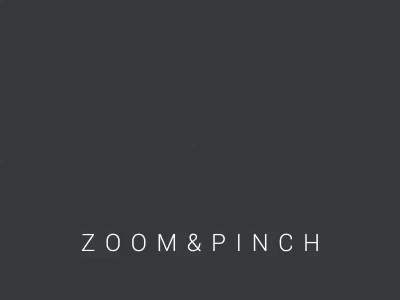
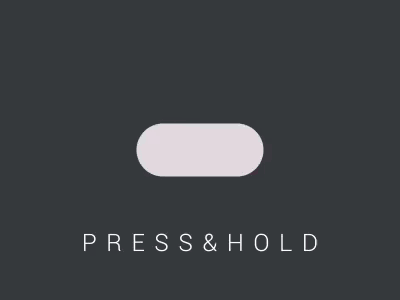
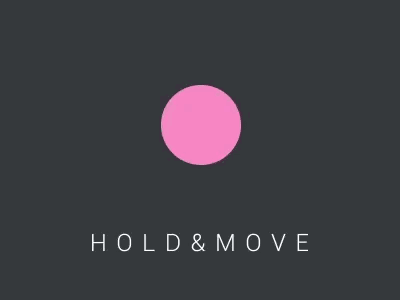
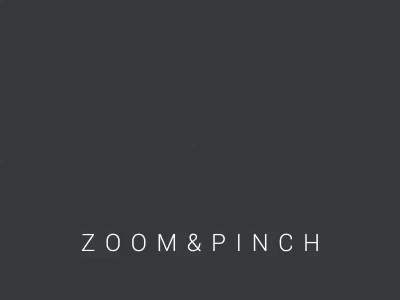
【使用方法】
首先將手勢.ape文件拖拽進你的工程文件中。點開手勢合成,復制你需要的手勢圖層到你要加手勢的合成中;
單擊/雙擊/長按手勢的使用方法:
①只需點開位置屬性,定位好圓點位置和出現的時機,然後打一個關鍵幀即可(可以理解為做一個記號)。你還可以通過效果效果控件對圓點進行一些細節調整,如大小,透明度,雙指,三指等等;(如下圖所示)
②勾選雙指,三指可以激活更多的小圓點;
③通過調整“持續時間”可以實現長按的效果;
④效果控件中有個“透明度映射”,可以將Press狀態按鈕的透明度關聯它,即可輕松實現點擊效果;(可以參照附件中的示例文件)
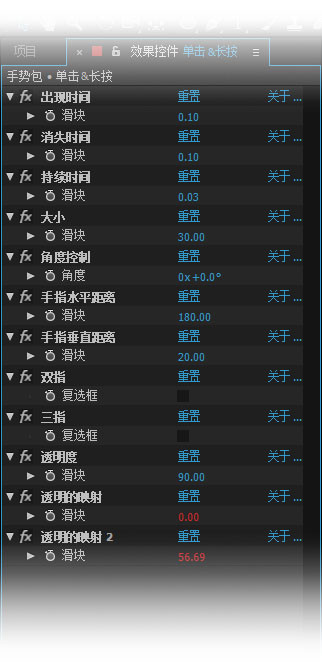
拖拽手勢的使用方法:
①只需點開位置屬性,定位好圓點位置和出現/結束的時機,然後打2個或以上關鍵幀即可(第一個關鍵幀控制出現動畫,最後一個關鍵幀控制消失動畫)。
你可以:
a.直接在手勢圖層的位置屬性進行K幀;
b.通過父級關聯到其他圖層;
c.通過表達式關聯到其他圖層;
②勾選雙指,三指可以激活更多的小圓點;
④效果控件中有個“移動距離映射”,先新建一個空圖層並將其位置屬性表達式關聯到“移動距離映射”的滑塊上,然後將你想要和圓點位移關聯在一起的圖層父級到空圖層即可;(可以參照附件中的示例文件)
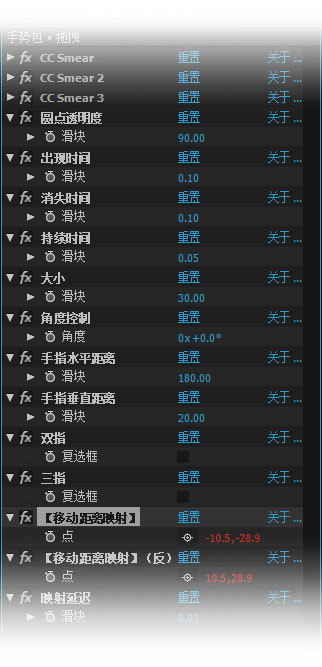
縮放&旋轉手勢的使用方法:
①只需點開位置屬性,定位好圓點位置和出現/結束的時機,然後打2個或以上關鍵幀即可(第一個關鍵幀控制出現動畫,最後一個關鍵幀控制消失動畫)。然後對手勢圖層的位置屬性進行K幀;
②(溫馨提示)旋轉動畫要對效果控件中的“旋轉角度”進行K幀哦!
④效果控件中有個“縮放映射值”和角度映射值,同樣可以通過表達式關聯將其關聯出去;(可以參照附件中的示例文件)
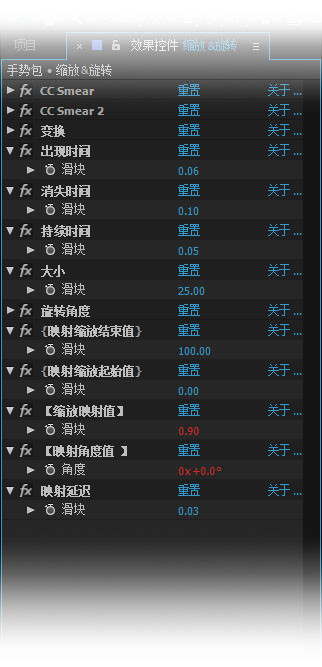
本著興趣和提高工作效率的想法,花了點時間制作了這麼一個“小預設動畫”分享給大家,希望有需要的同學能夠喜歡哦!(附件請用AE CC 12或以上的版本打開)



